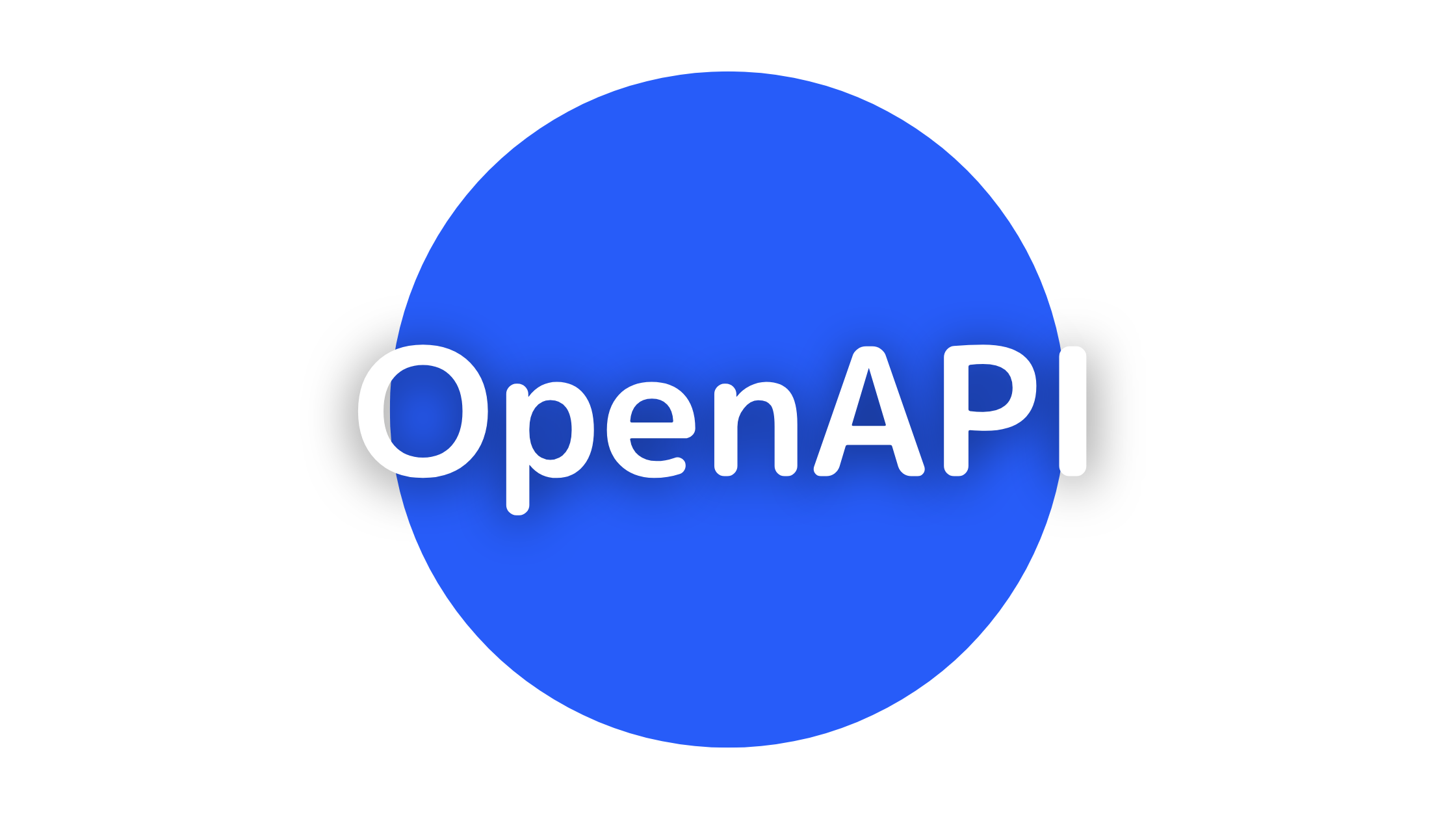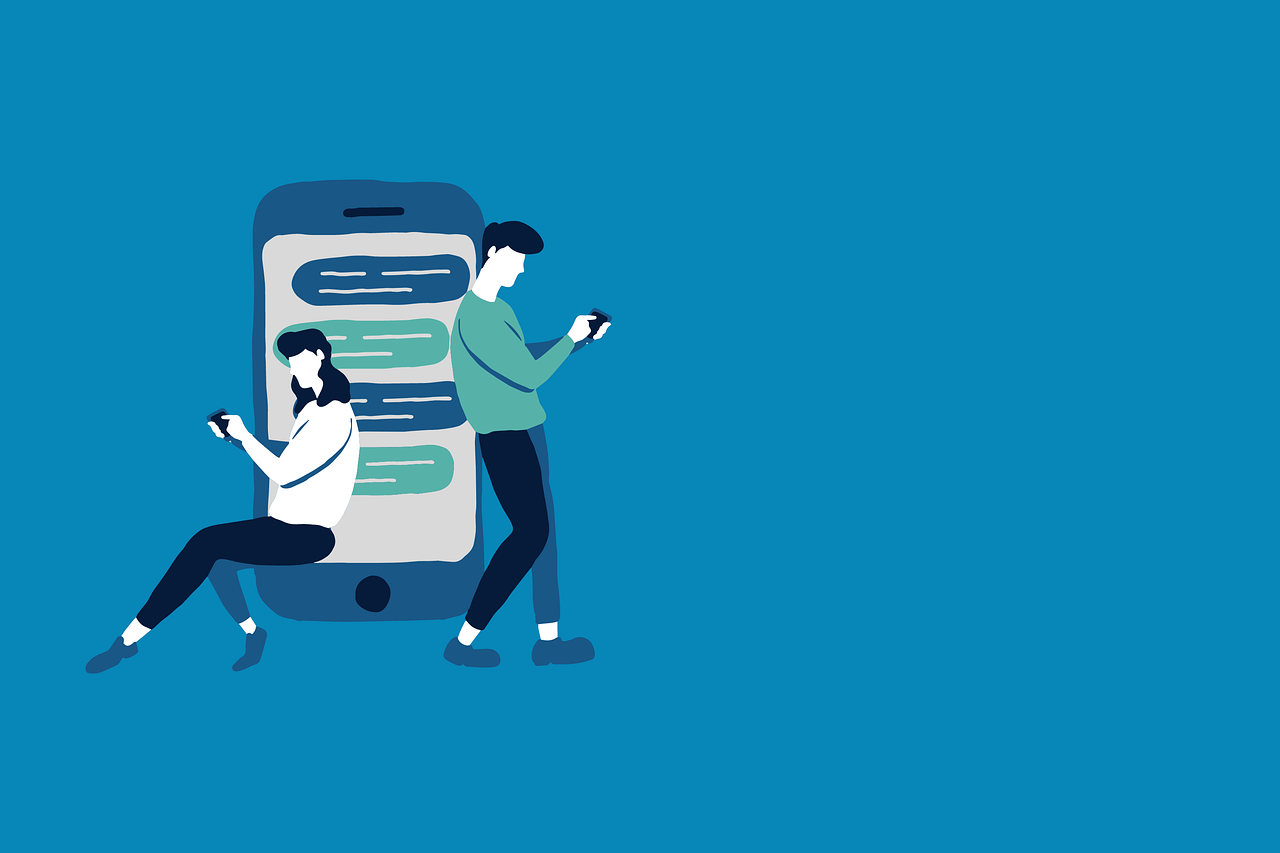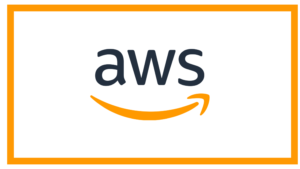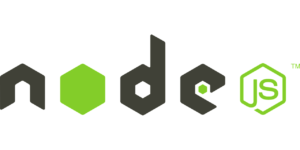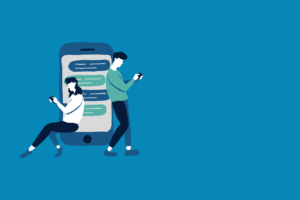①apple公式に電話で連絡した。
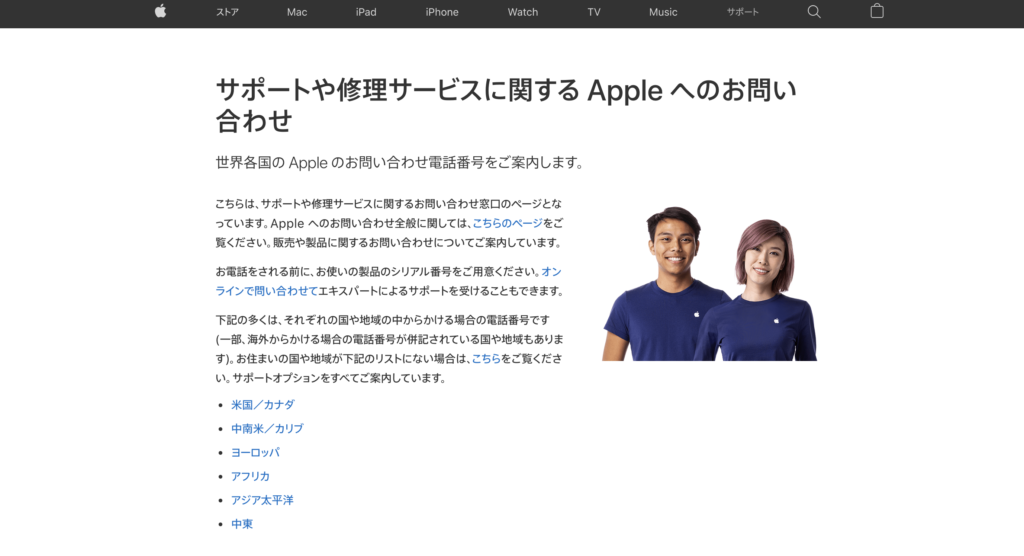
下手に調べるのではなくapple公式に電話しよう。
0120277535で連絡
音声アナウンスが流れるので指示に従い、Mac miniと返答する。
すると、オペレーターの方が出てきてくれる。
サポートや修理サービスに関する Apple へのお問い合わせ
②オペレーターの指示に従う
電源を入れた後にすぐに以下のボタンを同時に押し続ける
shift + option + command + R
すると本来なら地球のマークがでるらしいが、私の場合は下記のエラーが出た。
エラーコード 1008F
Macを探すのエラーらしい。
一度、電源を入れ直し、通常通りログインを行う。
その後、システム環境設定>AppleID>iCloud>Macを探すのチェックを外す。
そして、再度システム終了する。
改めて電源を入れた後にすぐに以下のボタンを押し続ける
shift + option + command + R
すると、地球が出現するためそこでwifiの設定をしてから、しばらく待つ。
③MacユーティリティでOSを消去する
Macユーティリティという画面が出現するため、以下の記事に沿ってosを消去する。
ディスクユーティリティを使って Intel 搭載の Mac を消去する
この記事を参考にMacOSを消去する。
デイスクユーティリティ画面の左上の「内臓」部分のディスクがなくなるまで消去をする感じになると思う。
④MacOSの再インストール
その後、ユーティリティウィンドウで「MacOSを再インストール」を実行する。
手順に従えば、工場出荷時点のOSの最新バージョンでMacが再起動する。
自分の環境では工場出荷時はmojaveだったらしい。
そこからbigsurにしたい場合は、ここから入れたいOSのインストーラをダウンロードし、アップグレードを試みる。
ただ、bigsurのインストーラーをダウンロードするにはもう少しバージョンの新しいOSが必要とのことだったため、自分の環境では一度Catalinaを入れてから再度bigusurにアップグレードをするという手順が必要だった。